
목차
최근 구글의 AppSheet라는 것을 알게 되고 충격을 받았습니다. AppSheet는 구글에서 제공하는 코드 없는 앱 개발 서비스입니다. 프로그래밍을 하지 못해도 프런트 화면 구성을 할 수 있고 구글 스프레드시트나 엑셀 등과 데이터를 연동할 수 있습니다. 10분도 걸리지 않아서 아르바이트 직원 근무 관리 프로그램을 만들 수 있었습니다.

예전에 플러터를 이용하여 앱을 만든적이 있는데, 간단한 구성 만들고 DB연결하는 작업도 시간이 꽤 걸렸던 것으로 기억합니다. 물론 처음 공부하면서 앱을 만들었기 때문에도 있지만 그렇지 않아도 10분 만에 되는 일은 아닙니다. 10분도 어떤 앱을 만들고 어떤 기능을 넣을지 생각해서 타이핑하는 시간일 뿐 실제 앱은 10초 만에 완성되었습니다.
어떻게 앱을 이렇게 빨리 만들 수 있었는지 설명드려보겠습니다.
1. 구글 AppSheet 가입하기

1. https://www.appsheet.com/에 접속한 후 [Get started]를 클릭합니다.

2. 처음 사용한다면 가입을 해야 합니다. 편한 계정으로 하시면 됩니다.

3. 구글로 했다면 로그인 한 계정중에 Appsheet에서 사용할 계정을 선택합니다.

4. 계속을 클릭합니다.

5. 앱을 만들고 내 구글 드라이브에 있는 파일에 접근하거나 저장하고 싶다면 체크해 줍니다.
6. [계속]을 클릭합니다.
이제 가입이 완료되었습니다.
이제 10분만에 프로그램을 개발해 봅시다!
2. 구글 AppSheet 시작하기(ft. Gemini)
코드 없이 앱을 만든다고 해도 프로그래밍 경험이 없는 사람은 어디서부터 시작해야 할지 막막할 것입니다. 코드가 없다고 해도 결국 어떤 프로세스대로 앱이 실행되고 흐름이 생기는지 알아야 하기 때문입니다.
하지만 구글의 AI인 Gemini를 이용하여 구글 AppSheet는 이런 문제마저 해결했습니다. 데이터베이스를 세팅하고 화면과 연결하고 입력 폼을 만들고 등등의 문제를 문장으로 Gemini에게 알려 주기만 하면 정말 뚝딱 만들어 줍니다.

1. [Start with Gemini]를 클릭합니다.
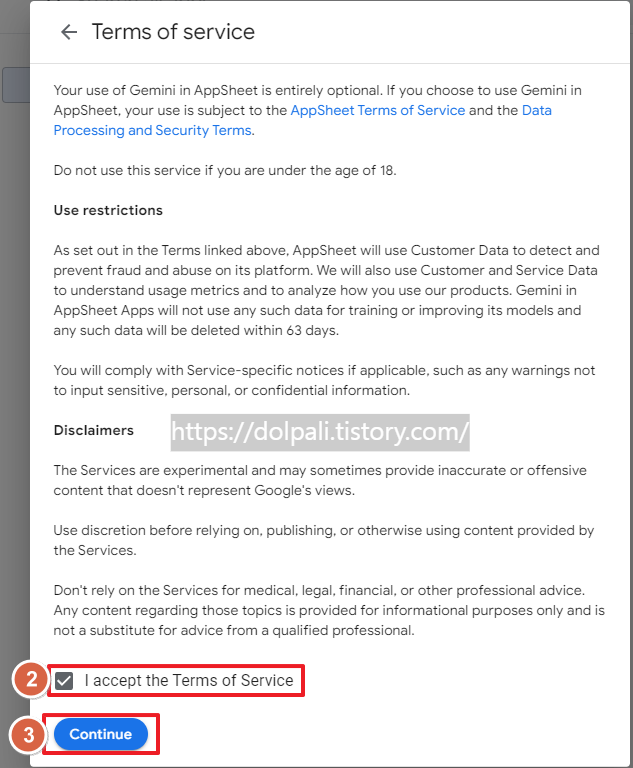
2. 동의에 체크합니다.
3. [Continue]를 클릭합니다.
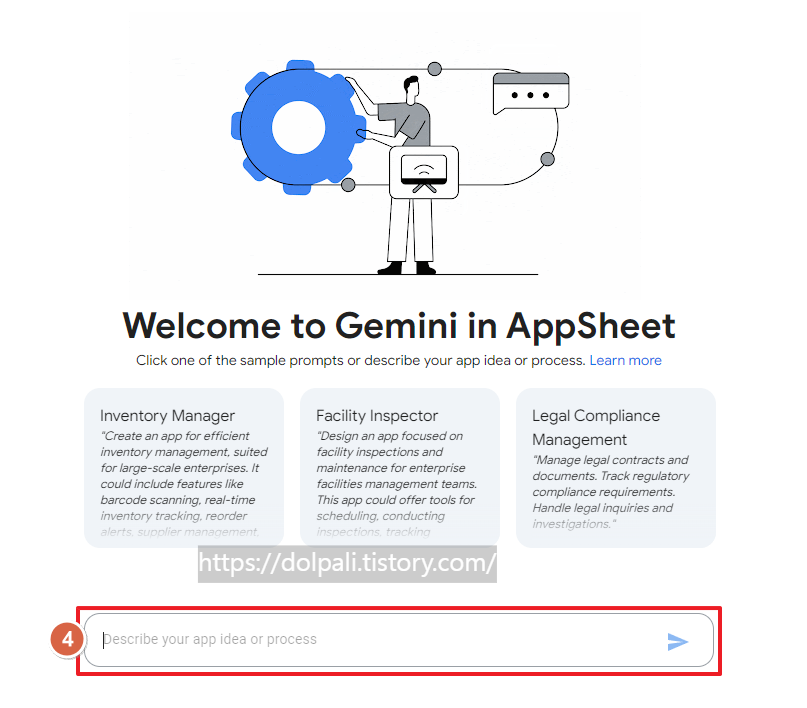
4. 원하는 프로그램에 대해 설명을 쓰는데 기존 GPT나 Gemini같이 대화를 주고받는 것이 아니고 한 번 작성한 내용을 바탕으로 프로그램을 만들게 됩니다. 저의 경우 간단히 프로그램을 아래와 같이 작성하여 입력해 봤습니다.
자영업자를 위한 아르바이트 직원 출퇴근 관리 앱을 만들고 싶어.
1. 직원의 이름이 있는 화면(직원 명단 조회 화면)
2. 직원 명단 조회 화면에서 직원추가버튼을 클릭하여 직원의 정보를 입력할 수 있음
3. 직원의 정보는 이름, 전화번호,시급, 기타 메모가 있음
4. 직원 명단 조회 화면에서 직원을 선택하면 상세정보 화면으로 넘어감
5. 상세정보 화면에서는 3번에서의 직원의 정보가 모두 보이고, 출퇴근 시간과 총 근무 시간이 날짜별로 보여줌
6. 상세정보 화면에는 출근과 퇴근 버튼이 있어. 출근버튼을 클릭하면 출근시간이 추가되고 퇴근시간은 공란, 근무시간은 현재시간과 비교하여 보여줌
7. 상세정보 화면에서 근무시간을 여러개를 선택할 수 있고 선택한 근무시간과 시급을 곱해서 급여를 계산해서 보여줌
8. 상세정보 화면에서 전화번호를 클릭하면 전화를 걸 수 있음

말로 풀어쓴 내용을 바탕으로 프로그램을 설계하고 DB 테이블이나 컬럼을 추천해 줍니다. 물론 데이터와 화면도 연결해 줍니다. 추가할 내용이 있다면 추가하거나 변경하고 충분하다면 다음으로 넘어갑니다.
5. [Create app]을 클릭합니다.

잠시 기다려줍니다.

완성된 화면입니다. 왼쪽은 프로그램에 대해 설정을 하는 부분이고 오른쪽의 빨간 사각형이 핸드폰에서 보이게될 화면입니다. 직접 레이아웃을 수정할 수도 있고 동작을 시켜볼 수도 있습니다.

이렇게 만들어진 앱은 위 그림처럼 앱이 아닌 웹으로도 레이아웃이 제공됩니다.
간단히 예를 들어 프로그램을 만들어봤지만 정말 쉽게, 잘 만들어 주었습니다. 전혀 프로그램적인 요소도 없고 필요한 내용은 자동으로 만들고 연계시켜 주기 때문에 머릿속에 프로세스와 설계만 있으면 됩니다.
아래는 Chat GPT를 이용하여 파이썬 프로그램을 했던 링크입니다. 마찬가지로 프로그램 언어를 몰라도 프로그램을 만들 수 있는 내용이니 참고하시면 좋을 것 같습니다.
파이썬 1도 못하는 내가 GPT-4o를 이용하여 단어 암기 프로그램 만들기
최근에 정보보안 기사를 공부하며 단답형 문제들을 엑셀에 정리하고 있습니다. 영어 단어 암기장과 같이 뜻, 단어, 예문을 가진 엑셀입니다. 단어장을 이용해 외워지지 않은 단어만 빠르게 반복
dolpali.tistory.com
'IT issue' 카테고리의 다른 글
| 지운 푸시 알림 다시 보기(ft. 카톡 몰래 보기) (4) | 2024.10.10 |
|---|---|
| 닌텐도 스위치 독 모드에서 TV연결해도 화면이 안나올 때 (1) | 2024.10.04 |
| 엑셀 (구글 스프레드시트)이나 문서를 여러 사람이 동시에 작성하기 (7) | 2024.08.29 |
| 핸드폰이 안되는 해외여행에서 구글 지도 사용하기(구글 오프라인 지도) (0) | 2024.06.16 |
| 제미나이(Gemini)의 업그레이드 버전, 제미나이 어드벤스드(Gemini Advanced) 사용해 보기 (0) | 2024.06.06 |




